
Recueillir le consentement avec les formulaires RGPD
Si votre business est basé en Union Européenne, ou si vous traitez les données de citoyens européens, le RGPD (Règlement Général sur la Protection des Données) vous concerne.
Le RGPD stipule que vous devez obtenir un contentement clair et précis de la part de vos contacts. Vous devez également expliquer clairement comment vous prévoyez d’utiliser ces données. Nous avons mis en place des formulaires d’inscription MailChimp pour vous aider à rester conforme à cette loi. Nos formulaires « RGPD-friendly » prévoient des cases à cocher pour le consentement, et des sections en libre écriture pour expliquer comment et pourquoi vous utilisez ces données.
Dans cet article, vous allez apprendre comment ces formulaires d’inscription peuvent vous aider à vous conformer au RGPD.
Avant de commencer
Ici, quelques mises à niveau avant de démarrer.
- L’activation des formulaires RGPD ne vous rend pas conforme à la loi pour autant. C’est la première étape de la procédure. Pour collecter le consentement des nouveaux et anciens contacts, vous installerez ces formulaires, vous créerez un segment et enverrez une campagne de consentement.
- Les formulaires RGPD ne sont pas compatibles avec les formulaires intégrés (embedded forms) ou aux abonnements MailChimp (MailChimp Suscribe).
- Les formulaires RGPD sont seulement compatibles avec certains types de formulaires de style pop-up.
- MailChimp prodigue outils et informations mais n’offre pas d’accompagnement juridique. Nous vous recommandons de contacter une instance juridique pour vous expliquer en quoi le dispositif RGPD vous affecte.
- Si vous êtes localisé en UE ou si vous utilisez MailChimp pour cibler quelqu’un en Europe, consultez la section 20 de nos Conditions d’utilisation et la section 16 de notre politique de confidentialité.
Comment ça marche
Le simple fait d’activer les champs RGPD sur vos formulaires ne vous rend pas conforme pour autant. C’est la première étape d’une longue série. Voila comment ça fonctionne.
Installez votre formulaire « RGPD-friendly »
- Activez les champs RGPD
Pour chaque liste affectée par le RGPD, mettez à jour tous vos formulaires avec les options RGPD - Editez vos champs RGPD
MailChimp fournit un langage pré-rempli pour vos champs RGPD pour vous aider à créer plus facilement votre formulaire RGPD’friendly. Néanmoins, vous aurez besoin d’adapter votre langage pour bien coller à votre plan marketing. Vérifiez donc bien le contenu des champs. Si vous préférez écrire vos propres descriptions, soyez sûr d’être bien explicite sur le pourquoi du comment vous allez collecter ces données.
Segmentez vos listes en fonction des consentements reçus
Segmentez une liste basée sur les consentements reçus après l’envoi de votre formulaire RGPD. Ainsi, vous pouvez commencer à créer de nouvelles listes conformes au dispositif. Ajoutez un nom descriptif pour pouvoir retrouver vos segments plus facilement.
Collectez le consentement
- De vos nouveaux contacts
Après avoir changé vos champs sur les formulaires, vos nouveaux contacts pourront donner leur approbation explicitement grâce à ces nouveaux formulaires qui incluent les mentions RGPD. - Des contacts déjà enregistrés
Vous devez aussi collecter le consentement de vos contacts déjà existants. Envoyez un email à tous ceux de votre liste incluant un lien pour mettre à jour leurs paramètres.
Envoyez vos campagnes
Après avoir sauvegardé votre segment, utilisez-le pour envoyer un email ou une campagne publicitaire (seulement aux personnes vous ayant renvoyé un consentement).
Champs RGPD
Le formulaire RGPD inclut des cases à cocher que vos contacts utiliseront pour activer la réception de vos campagnes marketing, et prévoit aussi un espace pour que vous puissiez ajouter des informations complémentaires. MailChimp propose des formules pré-remplies que vous pouvez rééditer pour coller au mieux à votre plan marketing. Assurez vous de bien décrire vos activités marketing dans chaque section.
Ce tableau vous explique ce qu’il y a dans chaque champs.
| Description | Ce champs décrit pourquoi vous collectez les informations dans votre formulaire, comme l’envoi de campagnes marketing ou des mises à jour de vos produits. |
| Options | Ce champs inclut des cases à cocher pour obtenir le consentement pour pouvoir continuer vos démarchages marketing. MailChimp vous proposera une sélection automatique mais vous pouvez aussi ajouter votre propre option. Rappelez-vous que chaque démarche marketing doit être explicitement expliquées et chacune d’elle doit recevoir un consentement séparé. |
| Legal Text | Ce champs explique comment vous allez utiliser les données de vos contacts. Les déclarations que vous faites dans cette section doivent être fidèles à vos pratiques réelles, donc soyez sûr d’adapter votre descriptif en fonction des besoins de votre entreprise. N’oubliez pas d’intégrer vos coordonnées au formulaire – comme demandé par le RGPD – pour que les clients puissent vous contacter s’ils changent d’avis et souhaitent se désabonner.
Si vous prévoyez d’utiliser les données collectées par vos contacts pour faire de la publicité en ligne, expliquez clairement vos démarches et assurez-vous de bien décrire les cookies ou technologies de récoltes de données utilisées. Si vous avez un doute, référez-vous à la section appelée « Cookies served through the Services » sur notre page relative aux cookies. |
| Privacy Policy and Terms | Ce champs n’est pas modifiable. Il explique simplement à vos contacts que vous allez conserver leurs données sur votre compte MailChimp. Vous n’avez donc pas besoin d’en parler dans le champs « Legal Text ». Des liens vers notre politique de confidentialité et vers nos conditions d’utilisations sont prévus. |
Quels formulaires sont compatibles avec les champs RGPD ?
Après avoir activé les champs pour les formulaires RGPD, ces champs seront inclus dans les formulaires de votre liste.
Les champs seront aussi inclus dans les formulaires pop-up qui utilise le format « Modal » et l’alignement d’image « None » et « Top ».
Les champs RGPD ne sont pas compatibles avec les formulaires intégrés ou les formulaires d’inscription à MailChimp.
Paramétrez votre formulaire « RGPD-Friendly »
Pour utiliser les champs RGPD dans vos formulaires, activez les sur chaque liste concernée par la collecte des données personnelles de citoyens européens, éditez-les et annoncez clairement vos pratiques marketing.
Activez les champs RGPD
Après avoir activé les champs RGPD pour une liste, ils seront disponibles sur votre plateforme de mise en page des formulaires. Ces champs seront disponibles dans presque tous les formulaires associés à cette liste, incluant même les formulaires pop-up, les formulaires hebergés ou encore les abonnements sur landing pages.
- Cliquez sur la page Lists.
- Faites dérouler le menu à côté de la liste que vous souhaitez modifier et cliquez sur Settings.
- Cliquez sur List name & defaults.
- Cochez la case Enable GDPR fields.
- Cliquez sur Save List And Campaign Defaults.
C’est bon. Vos champs RGPD apparaîtront sur votre plateforme de mise en page. Sur la page « Lists », vous verrez l’icône GDPR (RGPD) à côté du nom de votre liste.
Editez vos formulaires RGPD
Les formulaires RGPD sont seulement modifiable depuis la plateforme de mise en page. Les modifications que vous ferez apparaîtront dans presque tous les formulaires d’inscription MailChimp, incluant également les formulaires en pop-up et sur landing pages.
- Naviguez sur la page Lists.
- Faites dérouler le menu à côté de la liste sur laquelle vous voulez travailler et sélectionnez Signup forms.
- Cliquez sur Select A côté de Form builder.
- Dans la section Build It, cliquez sur Field Settings.
- Editez vos champs RGPD. Quand c’est fait, cliquez sur Save Fields.
Une fois que vos formulaires sont opérationnels, faites bien attention aux prochaines éditions que vous ferez. Si vous changez une option sur une case à cocher, le consentement que vous aviez reçu avant de faire les changement, ne sera plus valide et vous devrez de nouveau faire la procédure de reconfirmation d’inscription auprès de vos contacts. Si vous souhaitez modifier votre formulaire, nous vous suggérons d’ajouter une nouvelle case à cocher ou de supprimer l’ancienne.
Segmentez vos listes par permissions
Après avoir installé vos cases à cocher pour le consentement, segmentez votre liste pour vous assurez de pouvoir l’utiliser et de cibler uniquement les personnes ayant donné leur consentement formel et explicite.
Pour créer et sauvegarder un segment dans votre liste, suivez les étapes suivantes.
- Naviguez sur la page Lists.
- Cliquez sur le nom de la liste avec laquelle vous allez travailler. Vos listes conformes au dispositif RGPD sont reconnaissables par leur badge « GDPR ».
- Cliquez sur Create A Segment.
- Dans le premier menu déroulant, sélectionnez Marketing Permissions.
- Créez un segment séparé pour chaque demande de permission. Vos pouvez ajouter jusqu’à plus de 5 conditions pour créer un segment qui inclut les contacts s’étant inscrits à plusieurs démarchages marketing.
- Quand vous êtes satisfaits de vos conditions, cliquez sur Save as segment.
- Dans le Save Segment du « Pop-up Modal », ajoutez un nom pour votre segment puis cliquez sur Save. Assurez vous que la case Auto-Update est ben activée. Cela fera la mise à jour de chaque segment lorsque de nouveaux contacts seront ajoutés. Pour en savoir plus sur comment gérer les segments, veuillez consulter la page suivante: Save and Manage Segments.
Collectez le consentement
Maintenant que vous avez mis à jour vos formulaires et que vos segments sont bien installés, vous serez prêts à recevoir le consentement de vos nouveaux contacts et vous pourrez les cibler en toute sérénité. Vous devez toutefois faire le nécessaire en ce qui concerne vos contacts déjà enregistrés pour obtenir leur consentement. Le meilleur moyen est de leurs faire parvenir une campagne de consentement. Nous avons prévu un template pour vous aider.
- Sur votre plateforme de mise en page, dans la section Content, cliquez sur Design Email.
- Cliquez sur l’onglet Themes.
- Déroulez le menu et sélectionnez Suscriber Alerts.
- Cliquez sur GDPR Subscriber Alert template.
Le template inclut un texte pré-écrit que vous pouvez modifier. Faite un aperçu et testez votre campagne comme vous le feriez habituellement et envoyez la à l’ensemble de vos listes. Après avoir envoyer cette campagne spéciale de consentement, utilisez l’URL de la campagne pour la diffuser également sur vos réseaux sociaux.
Assurez-vous de recevoir un maximum de réponses avant le 25 mai (date d’application de la loi), et n’hésitez pas à renvoyer un rappel une semaine avant le premier mail. En titre de mail, expliquez bien à vos contacts qu’une action est nécessaire. Après le 25 mai 2018, utilisez seulement vos segments de contacts qui ont envoyé leur permission. Nous vous conseillez d’écraser les données des contacts ne vous ayant pas répondu.

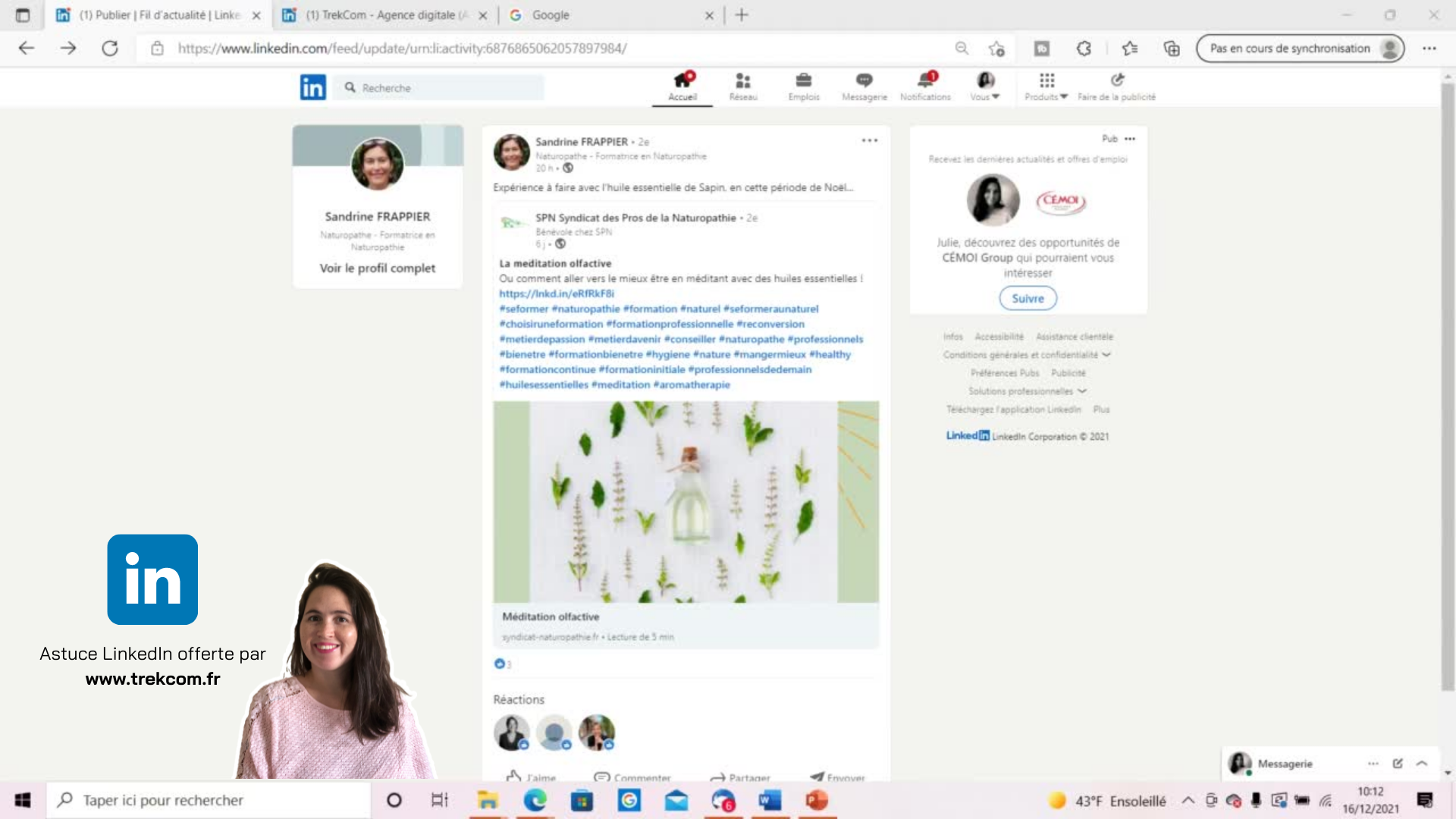




Bonjour,
Dans la dernière partie : Collecter le consentement
vous dites: Sur votre plateforme de mise en page, dans la section Content, cliquez sur Design Email.
Je ne trouve pas cet endroit, pouvez vous être plus clair svp?
Autrement, merci beaucoup pour ce super tuto !
Bonjour Julie, je vous remercie pour votre commentaire 🙂 Cliquez sur “Templates” > Create template > Dans “Themes”, sélectionnez “Suscribers Alerts puis sélectionnez “GDPR Subscriber Alert”. Bonne journée et à bientôt
Bonjour, Merci beaucoup pour cet article très complet ! j’aurais 2 petites questions :
1/ si l’on se sert du template mailchimp, le bouton « UPDATE » est-il bien préconfiguré pour mettre à jour automatiquement le contact en question dans notre liste comme etant double opt in et donc conforme à la RGPD ? Comment cela s’affiche-t-il sur la liste de contacts ?
2/ A la base je songeais faire un mailing renvoyant vers un formulaire spécial RGPD construit avec mailchimp (sur une landing page). J’ai vu que certains marketeurs mettaient dans des champs pré-remplis et modifiables les coordonnées de la personnes + des case à cocher pour accepter de recevoir newsletters et promos. Je parviens à créer la landing page avec le formulaire sans problème mais je ne vois pas comment faire pour que les champs soient pré-remplis avec le contact de la personne qui ouvre la page. Est-ce que vous sauriez comment faire à tout hasard ?
Merci beaucoup pour votre aide !
Bonjour Charlotte, je vous envoie un mail tout de suite 🙂
Bonjour
Merci pour cet article ! En fait je me pose exactement les mêmes questions que Charlotte^^ en particulier la première… Avez-vous des réponses ? Merci.
Bonne journée
Bonjour,
J’ai la même question 1/ que Charlotte: 1/ si l’on se sert du template mailchimp, le bouton « UPDATE » est-il bien préconfiguré pour mettre à jour automatiquement le contact en question dans notre liste? Si le contact souhaite se désinscrire, cela se fait-il automatiquement?
Merci beuacoup
Bonjour Julie,
Je comprends très bien vos explications, mais pour certains point, j’ai du mal à le mettre en pratique.
1/ Est-il impératif de mettre un segment à une liste existante dans un premier temps avant d’avoir leur consentement?
Quand je suis la procédure, on ne me propose pas de sauvegarder le segment après sa création (marketing permission).
A moins que je dois d’abord collecter leur consentement?
2/. Même question que Charlotte (16mai, question2).
Un grand merci en tout cas!
Concernant la suppression de contacts déjà intégrés à Mailchimp avant le 25 mai 2018, que nous réintégrons aujourd’hui, devons nous légalement repasser par le circuit RGPD et demander leur consentement à nouveau ?
Merci de votre retour